[VAIO_PC] Bitlockerドライブ暗号化が現在「有効」か「無効」かを確認する
対象OS:Windows 11 Pro / Windows 10 Pro
対象モデル:TPMセキュリティーチップ / Intel PTT などのFirmware TPM 対応モデル
対象モデル:TPMセキュリティーチップ / Intel PTT などのFirmware TPM 対応モデル
-
BitLockerドライブ暗号化の設定を確認する。
-
※画像はWindows 11 です。
-
[コントロール パネル]画面を表示します。
▼関連Q&A:
[Windows 11]「コントロールパネル」を表示する方法
[Windows 10]「コントロールパネル」を表示する方法 -
[コントロールパネル]画面が表示されるので、[システムとセキュリティ]を選択します。
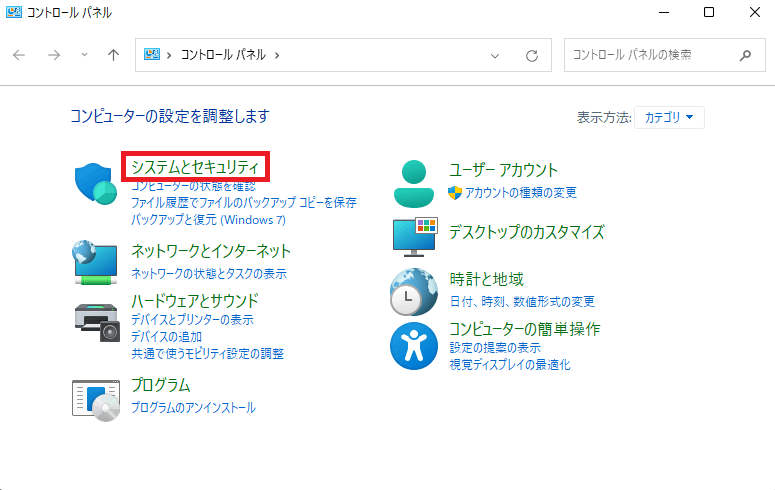
-
[システムとセキュリティ]画面が表示されるので、[BitLockerドライブ暗号化]を選択します。
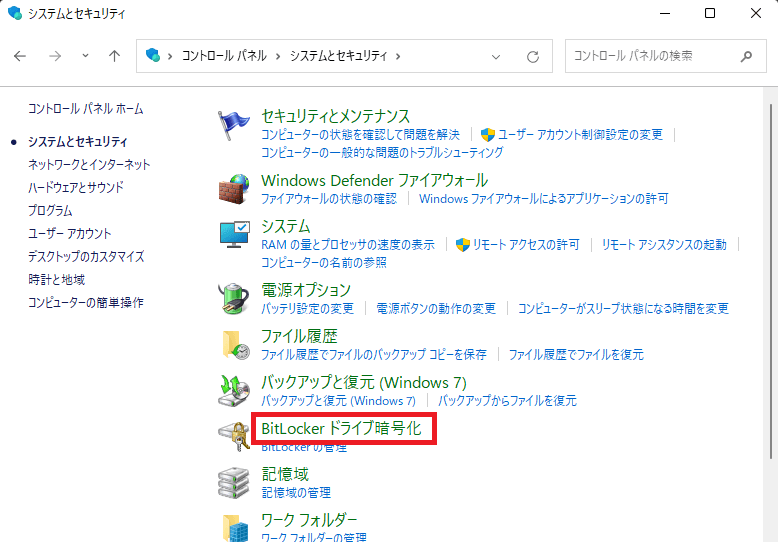
-
[BitLocker ドライブ暗号化]画面が表示されるので、[オペレーティング システム ドライブ]欄で、[BitLocker が有効です]と表記されている場合は、現在BitLocker は「有効」の状態です。
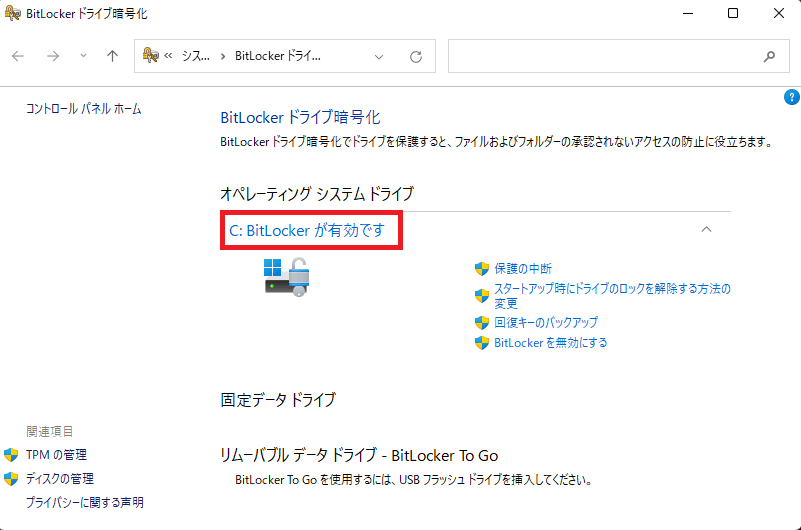
[BitLocker が無効です]と表記されている場合は、現在BitLocker は「無効」の状態です。
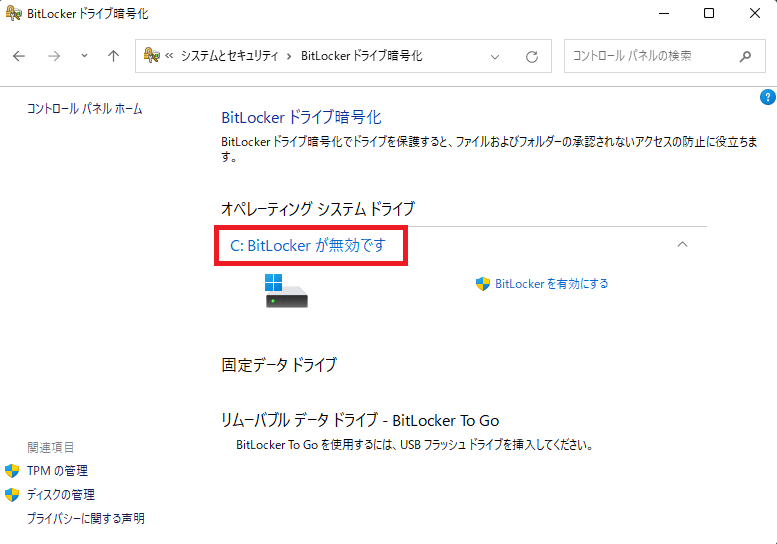
参考情報
Bitlocker の有効/無効 の設定を変更する場合は、下記の関連Q&A をご確認ください。
▼関連Q&A
[Windows 11 Pro][Windows 10 Pro]TPM機能と連携してBitLockerドライブ暗号化を有効/無効にする方法
[Windows 8.1 Pro] TPM機能と連携してBitLockerドライブ暗号化を有効/無効にする方法 -